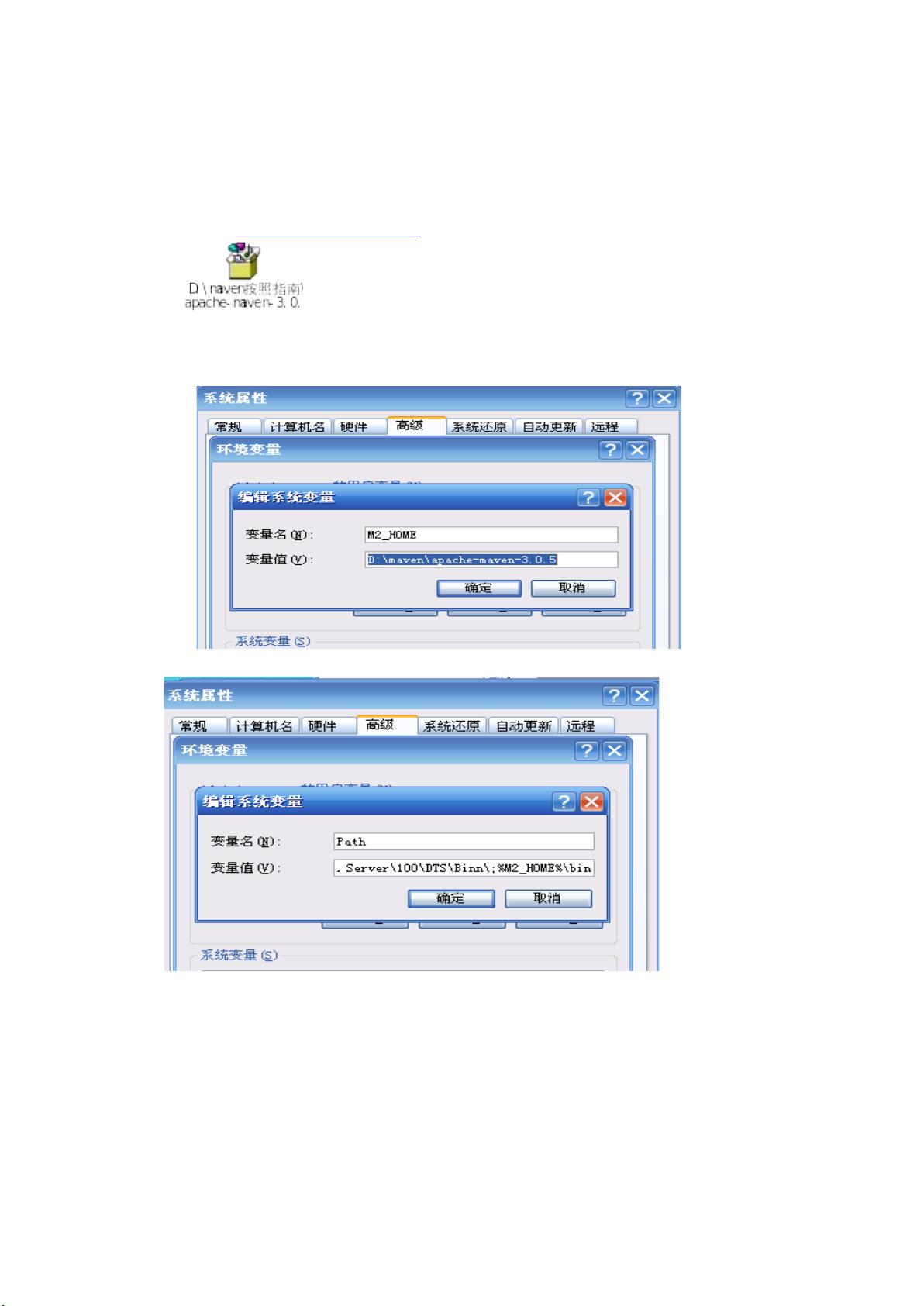Maven安装与使用详解:从零开始到Eclipse集成
需积分: 1 98 浏览量
更新于2024-09-11
收藏 6.08MB DOC 举报
Maven是一种流行的项目管理和构建工具,特别适用于Java项目。本指南旨在帮助你了解如何在Windows环境下安装和配置Maven,以及在Eclipse中集成Maven。以下是详细步骤:
1. **本地环境安装**:
- 首先,确认已安装JDK1.6或更高版本,并将其路径添加至系统环境变量。
- 下载并解压Apache Maven 3.0.5版本到D:\maven目录下,确保`M2_HOME`环境变量指向该路径。
- 在系统环境变量`Path`中添加`%M2_HOME%\bin`,以便在命令行中调用Maven命令。
- 安装验证:在命令行输入`mvn -version`,如果返回Maven版本信息,说明安装成功。
2. **修改仓库目录**:
- Maven默认的本地仓库位于用户临时文件夹的`.m2/repository`,但我们可以将其改为我们指定的路径,如D:\maven\repo,以集中管理依赖。
3. **在Eclipse中安装Maven插件**:
- 使用Eclipse的帮助功能(Help > Install New Software...)。
- 输入Maven的更新站点URL:`http://download.eclipse.org/technology/m2e/releases/1.3/?d`
- 关闭自动检测所有更新站点选项。
- 按照向导提示完成安装,安装完毕后重启Eclipse。
4. **Eclipse中的Maven设置**:
- 在Eclipse的首选项(Window > Preferences)中,选择"Maven"选项。
- 转到"User Settings"页面,更改本地仓库的位置,设置为先前安装的Maven路径。
- 更新`settings.xml`文件,确保其指向正确的Maven配置。
通过这些步骤,你不仅完成了Maven的本地安装,还将其集成到了Eclipse开发环境中。这将极大简化你的Java项目管理与构建流程,使得依赖管理和项目构建变得更加高效。在实际项目开发中,熟练掌握Maven的工作原理和配置,能够大大提高团队协作效率和代码质量。
2015-11-06 上传
点击了解资源详情
点击了解资源详情
点击了解资源详情
2024-07-12 上传
点击了解资源详情
点击了解资源详情
点击了解资源详情
点击了解资源详情